使用跟踪器 Tracker面板的稳定运动 Stabilize Motion功能,可通过手动添加和设置跟踪点来跟踪对象的运动,将获得的跟踪数据对图层本身进行反向变换,从而达到稳定画面的目的。
Ae菜单:窗口/跟踪器
Tracker

点击跟踪器面板上的“稳定运动”按钮,会为图层添加“动态跟踪器”属性组,组内还有对应的“跟踪器”属性组。
一个跟踪器可以有一个或多个跟踪点 Track Point。
提示:
可通过跟踪器面板控制菜单为当前跟踪器“新建跟踪点”。
在时间轴面板上选中“跟踪点 x”后,按 Delete 键删除,按 Ctrl + D 进行复制。
选择跟踪类型
除了“稳定”选项仅用于稳定运动,其余选项全部用于跟踪运动。
--稳定
Stabilize
可先自行分析视频运镜方式,再选择性地勾选下方的位置 Position、旋转 Rotation或缩放 Scale选项。
跟踪点一般要置于画面中对比明显且本该不运动的区域。
两个有关联的跟踪点,应尽量选择距离较远的位置。
设置跟踪点
跟踪点的设置只能在图层面板中进行,或者在时间轴面板上调整相关的属性值。
跟踪点由内框、外框及附加点构成。
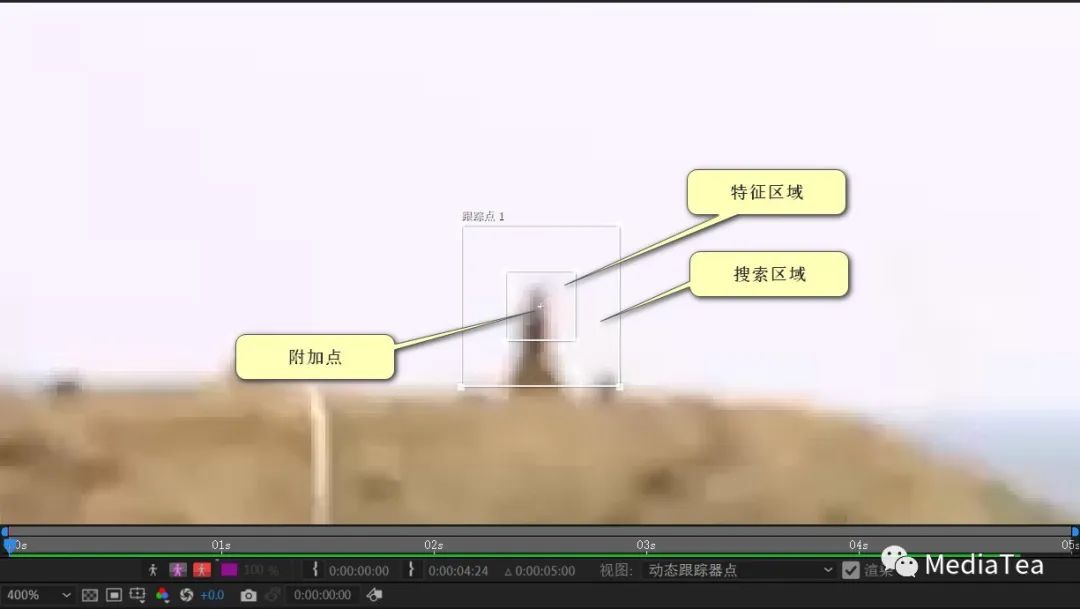
内框要框住有显著特征的区域,外框为搜索范围,附加点将用于产生跟踪坐标。
请参阅:
《Ae:跟踪运动》
分析并应用
分析 Analyze按钮组的四个按钮从左到右依次是:向后分析 1 帧、向后分析、向前分析、向前分析 1 帧。
提示:
1、根据设置跟踪点的时机来决定是向后分析还是向前分析。
2、当使用自动的向后向前分析未得到满意效果时,可使用分析 1 帧的方法,或者直接手动移动跟踪点位置。
点击编辑目标 Edit Target按钮,只能选择本图层,即,稳定运动只能将运动应用于图层自身上。

点击应用 Apply按钮后,将对本图层生成锚点、位置、旋转或缩放等属性关键帧,以对图层实施反向变换的方式达到稳定运动的目的。
由于图层可能整体挪动而产生画面不全的情况,此时应考虑缩放图层。
如果缩放属性已经有了关键帧,可利用父级空对象的缩放来控制。
提示:
通过“应用”所生成的属性关键帧是可以拷贝粘贴到图层或效果中的同类型属性上的。

“点赞有美意,赞赏是鼓励”







 文章详细介绍了在AfterEffects(Ae)中如何使用Tracker面板的稳定运动功能来跟踪和稳定对象的运动。通过添加和设置跟踪点,分析视频,然后应用跟踪数据对图层进行反向变换,从而消除不稳定因素。此外,还提到了跟踪点的设置、分析和应用过程中的关键步骤以及一些操作提示。
文章详细介绍了在AfterEffects(Ae)中如何使用Tracker面板的稳定运动功能来跟踪和稳定对象的运动。通过添加和设置跟踪点,分析视频,然后应用跟踪数据对图层进行反向变换,从而消除不稳定因素。此外,还提到了跟踪点的设置、分析和应用过程中的关键步骤以及一些操作提示。
















 551
551

 被折叠的 条评论
为什么被折叠?
被折叠的 条评论
为什么被折叠?








